 安装配置
安装配置
# RPM 包的管理
# RPM 介绍
rpm 用于互联网下载包的打包和安装工具,它包含在某些 Linux 发行版中。
它生成具有 .RPM 扩展名的文件。RPM 是 RedHat Package Manager(RedHat 软件包管理工具)的缩写,类似 Windows 的 setup.exe。
# RPM 包的管理
rpm包的简单查询指令:查看已经安装的 rpm 列表:
rpm -qa | grep xx举例:查看当前系统是否安装了 firefox:
rpm -qa | grep firefox一个 rpm 包名包含: - 一个包名:
firefox-60.2.2-1.el7.centos.x86_64- 名称:firefox- 版本号:60.2.2-1- 适用操作系统:centos.x86_64如果是
i686、i386表示 32 位系统,noarch表示通用。rpm 包的其他指令:
rpm -qa:查询所安装的所有 rpm 软件包。rpm -qi 软件包名:查询软件包信息。rpm -ql 软件包名:查询软件包里的文件。rpm -qf 文件全路径名:查询文件所属的软件包。
卸载 RPM 包
- 基本语法:
rpm -e 软件包名称,比如:rpm -e firefox。
假如其他软件包依赖于这次要卸载的软件包,它可能会出现错误信息。 假如要强制删除此软件包,使用:
rpm -e --nodeps 软件包名。- 基本语法:
安装 rpm 包:
- 基本语法:
rpm -ivh rpm包全路径名称,比如:rpm -ivh /xxx/firefox - 参数说明:
- i = install:安装。
- v = verbose:提示。
- h = hash 进度条。
- 基本语法:
# YUM
# YUM 介绍
yum,一个 Shell 前端软件包管理器,基于 RPM 包管理,能够自动从指定的服务器中下载 RPM 包并进行安装,可以自动处理依赖关系,并且一次性安装所有依赖软件包。
# YUM 指令
- yum 的基本指令:
yum list | grep xxx:查询 yum 服务器是否有需要安装的软件。yum install xxx:下载安装软件,比如:yum -y install firefox。
# 搭建 JavaEE 环境
# 环境介绍
如果需要在 Linux 环境下进行 JavaEE 的开发,则需要如下软件:
- IDEA
- Apache-Tomcat
- MySQL
- JDK
# 安装 JDK
mkdir /opt/jdk通过 xftp6 上传到
/opt/jdk下。cd /opt/jdk解压
tar -zxvf jdk-8u-xxxmkdir /usr/local/javamv /opt/jdk/jdk1.8.0xxx /usr/local/javavim /etc/profile编辑对应的内容:
export JAVA_HOME=/usr/local/java/jdk1.8.0xxx export PATH=$JAVA_HOME/bin:$PATH$JAVA_HOME/bin:$PATH后面一定要将$PATH带进去,假如不加这个,那么 PATH 将只剩下这一个路径了,原先的环境变量就给破坏了。source /etc/profile:让文件生效。测试是否安装成功,编写一个简单的 Hello.java 输出 Hello World。
# 安装 tomcat
- 上传安装文件,并且解压至
/opt/tomcat - 进入解压目录
/bin,启动tomcat:./startup.sh - 开放端口
8080 - 测试是否安装成功:在 windows/linux 下面访问
http://linuxip:8080
# 配置 MySQL5.7
新建文件夹
/opt/mysql,然后进入。通过网络获取 MySQL 安装包。
wget http://dev.mysql.com/get/mysql-5.7.26-1.el7.x86_64.rpm-bundle.tar解压
tar -xvf xxx.tar运行
rpm -qa | grep mari,查询 mariadb 相关安装包。运行
rpm -e --nodeps mariadb-libs,卸载。然后开始真正安装 MySQL,依次运行如下几条命令:
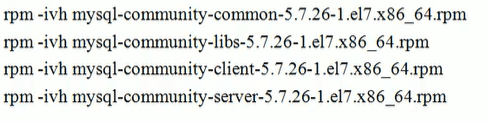
运行
systemctl start mysqld.service,启动 MySQL开始设置 root 用户密码。
MySQL 会自动给 root 用户设置用户密码,运行
grep "password" /var/log/mysqld.log可以查看当前密码运行
mysql -uroot -p,用 root 用户登录,输入上述密码,可以成功进入 MySQL 命令行。可以重设 root 密码,对于个人开发环境要设置简单密码即可。
可以运行
set global validate_password_policy=0提示密码设置策略。validate_password_policy默认为 1。MySQL 密码复杂度有三种:
- 低:0 or low:只要求长度(默认为8位)。
- 中:1 or MEDIUM:要求长度、数字、大小写和特殊字符。
- 高:2 or STRONG:要求长度、数字、大小写、特殊字符和字典文件。
set password for 'root'@'localhost'=password('密码')。运行
flush privileges使密码生效。
